
المحتوى
في هذه المقالة: افتح البرامج الأساسيةفتح برامج محددة
تعرّف على كيفية فتح برنامج على Windows باستخدام موجه الأوامر. يمكنك فقط تشغيل البرامج المثبتة في المجلدات التي أنشأها نظام التشغيل (مثل سطح المكتب) ، ولكن يمكنك إضافة مجلد إلى قائمة موجه الأوامر لفتحه باستخدام هذه الطريقة.
مراحل
طريقة 1 من 3: افتح البرامج الأساسية
- افتح القائمة بداية

. انقر على الشعار نوافذ أسفل اليسار من الشاشة أو اضغط على المفتاح نوافذ من لوحة مفاتيح الكمبيوتر الخاص بك.- إذا كنت تستخدم نظام التشغيل Windows 8 ، ضع مؤشر الماوس أعلى يمين الشاشة وانقر على أيقونة العدسة المكبرة في النافذة المخروطية.
-
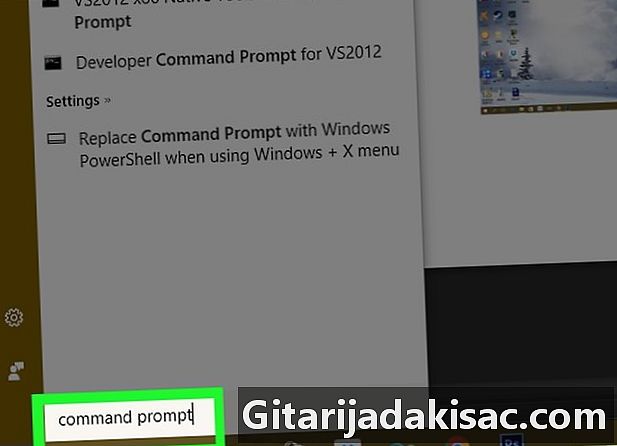
نوع موجه الأوامر في بداية. سيبحث الكمبيوتر عن برنامج "Order Prompt". -
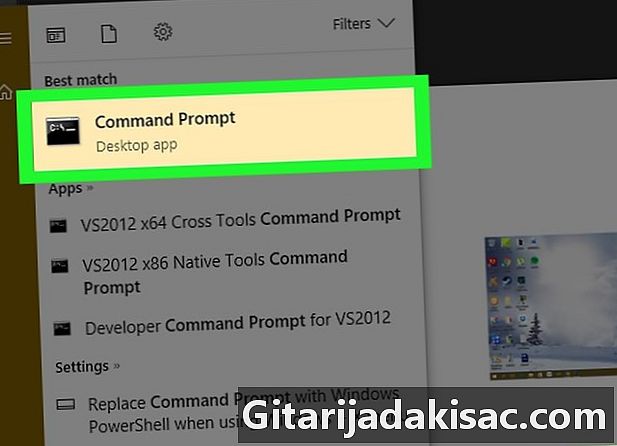
انقر فوق موجه الأوامر
. هذا هو الصندوق الأسود في الجزء العلوي من النافذة بداية. سيتم فتح موجه الأوامر.- إذا كنت تستخدم جهاز كمبيوتر ذا امتيازات مقيدة ، فمن المحتمل أنك لن تتمكن من فتح موجه الأوامر.
-

نوع بداية في موجه الأوامر. ضع مساحة بعد بداية. -

اكتب اسم البرنامج في موجه الأوامر. يجب أن يكون هذا هو اسم نظام الملف وليس اسم الاختصار الخاص به (على سبيل المثال ، اسم نظام موجه الأوامر هو كمد). فيما يلي أسماء البرامج الحالية.- مستكشف الملفات : بحث.
- المفكرة : المفكرة.
- جدول الشخصيات : charmap.
- طلاء : MSPAINT.
- موجه الأوامر (نافذة جديدة) : كمد.
- ويندوز ميديا بلاير : مبلر].
- مدير المهمة : taskmgr.
-

إضغط على دخول. عندما تحصل على أمر مثل بدء program_name، اضغط على مفتاح Enter لفتح البرنامج المحدد. يجب أن تفتح بعد بضع ثوان.- إذا لم يتم فتح البرنامج المحدد ، فهناك فرصة جيدة لوجوده في مجلد غير مدرج في مسار موجه الأوامر. انتقل إلى الخطوة التالية لحل المشكلة.
الطريقة الثانية: افتح برامج محددة
-
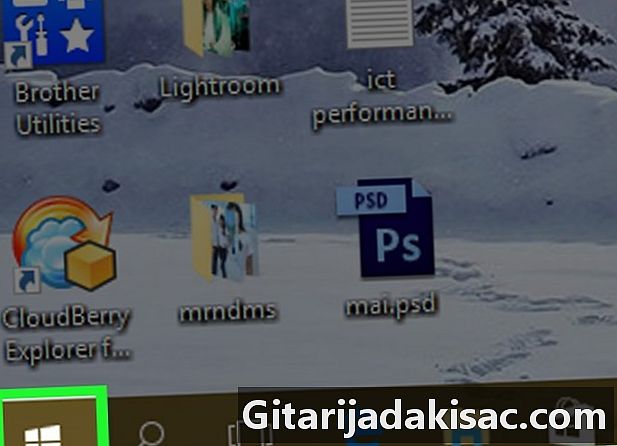
افتح القائمة بداية
. انقر على الشعار نوافذ أسفل اليسار من الشاشة أو اضغط على المفتاح نوافذ من لوحة مفاتيح الكمبيوتر الخاص بك. -
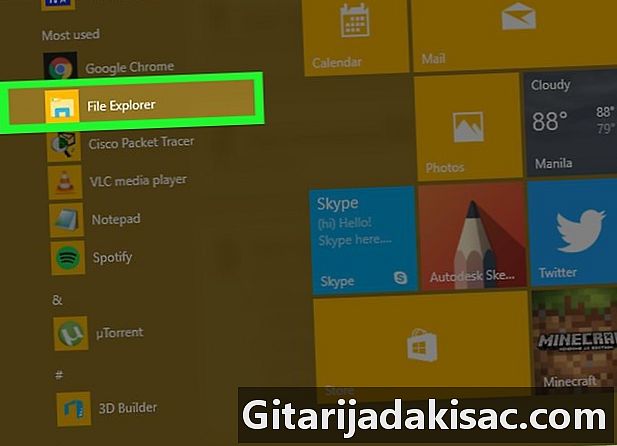
افتح مستكشف الملفات
. انقر على أيقونة المجلد في أسفل يسار النافذة بداية. -
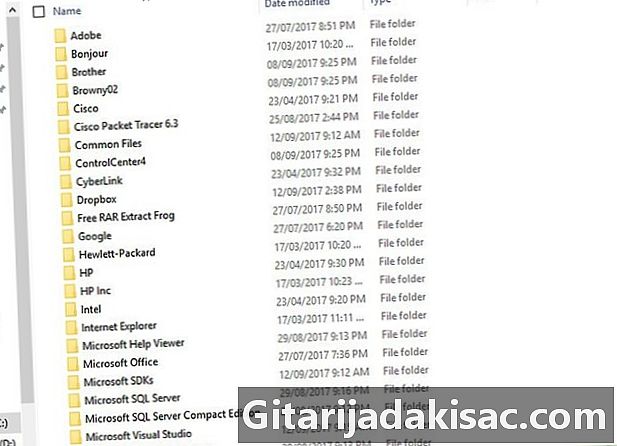
افتح المجلد الذي يوجد به البرنامج. انتقل إلى المجلد الذي يحتوي على البرنامج الذي تريد فتحه من خلال النقر على المجلدات التي تسمح لك بالقيام بذلك.- عندما تظهر أيقونة البرنامج الذي تريد فتحه في موجه الأوامر في منتصف مستكشف الملفات ، ستعلم أنك في المجلد الصحيح.
- إذا كنت لا تعرف مكان البرنامج ، فاعلم أن معظمهم موجودون في المجلد ملفات البرنامج القرص الصلب. يمكنك أيضًا البحث في شريط البحث في الأعلى.
-
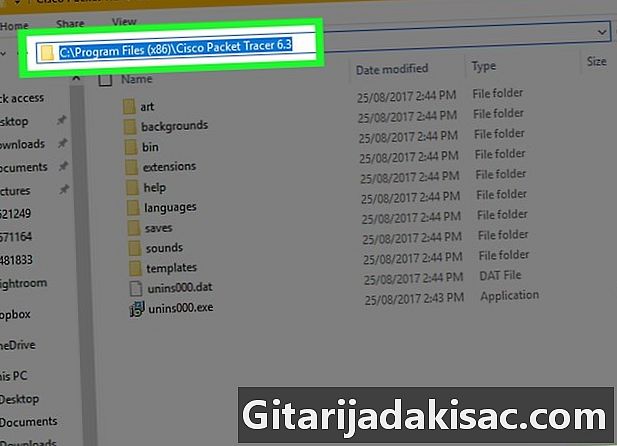
حدد مسار المجلد. انقر على يمين شريط العنوان في الجزء العلوي من مستكشف الملفات. ستحتاج إلى رؤية مربع أزرق يبرز محتويات شريط العناوين. -
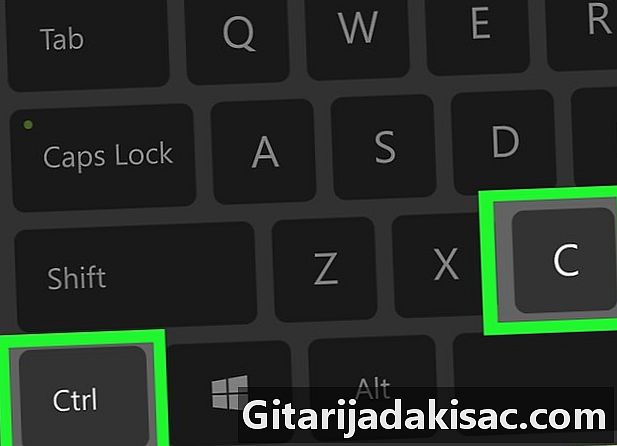
انسخ المسار. اضغط في نفس الوقت السيطرة و C. -
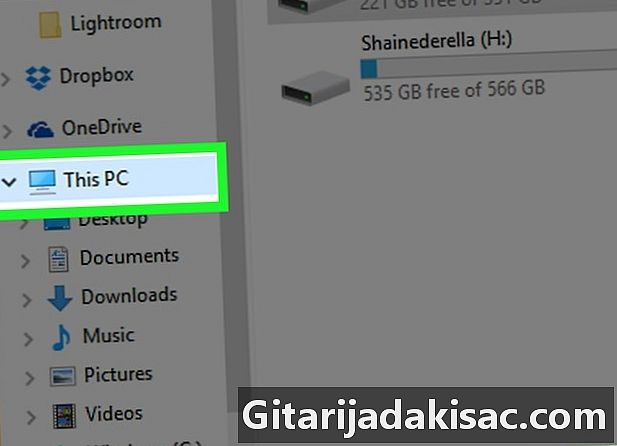
اضغط على هذا الكمبيوتر. هذا المجلد على يسار مستكشف الملفات. -
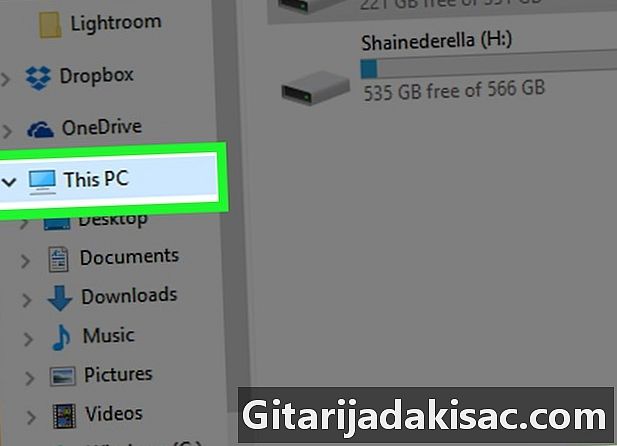
انقر مرة أخرى على هذا الكمبيوتر. سيتم إلغاء تحديد جميع المجلدات الموجودة في النافذة وستتمكن من فتح خصائص المجلد هذا الكمبيوتر. -
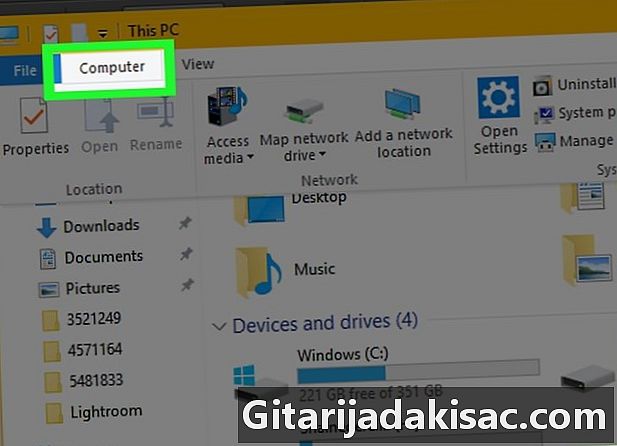
اضغط على الكمبيوتر. هذه علامة تبويب في الجزء العلوي الأيسر من الصفحة. سوف يظهر شريط الأدوات. -
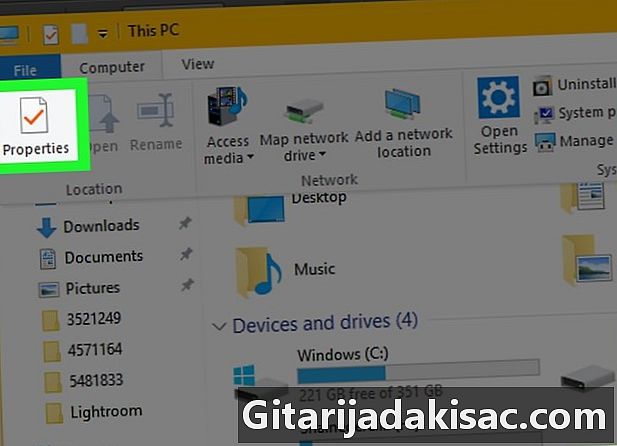
اضغط على خصائص. يشبه هذا الرمز مربعًا أبيض به علامة اختيار باللون الأحمر. اضغط عليها لعرض نافذة كونوال. -
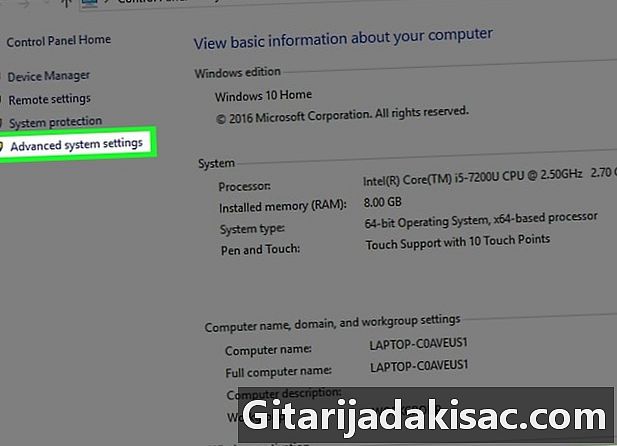
اضغط على إعدادات النظام المتقدمة. هذا رابط في الجزء العلوي الأيسر من النافذة. سيتم فتح نافذة conuelle جديدة. -
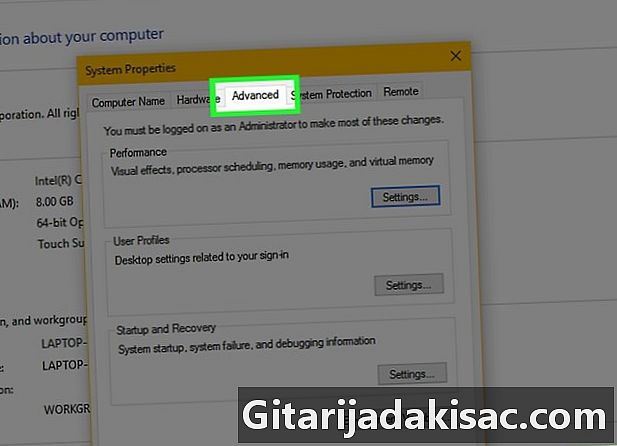
انقر فوق علامة التبويب متقدم. إنه في الجزء العلوي من النافذة. -
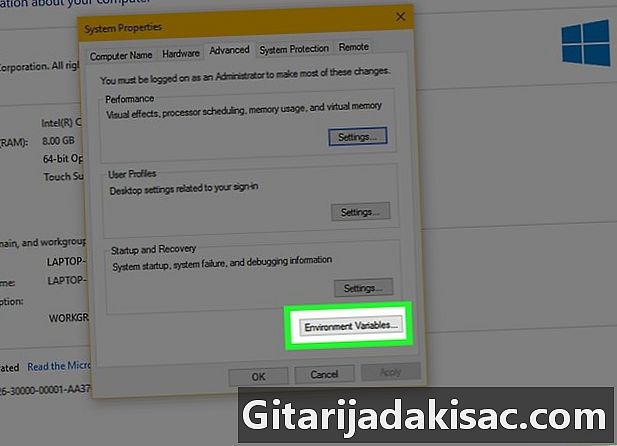
اضغط على متغيرات البيئة .... هذا الخيار في أسفل النافذة ويعرض نافذة جديدة. -
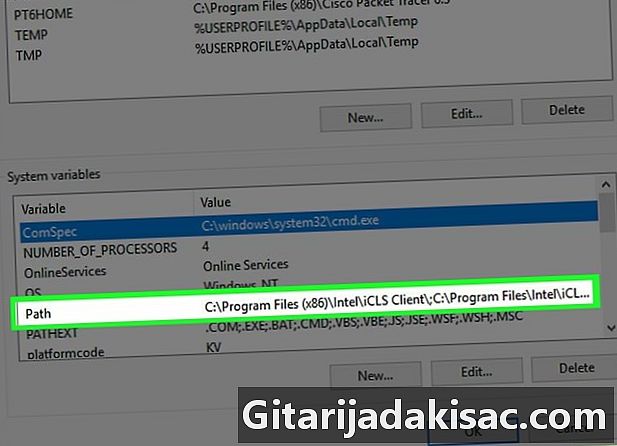
اضغط على مسار. هذا الخيار في النافذة متغيرات النظام أسفل الصفحة. -
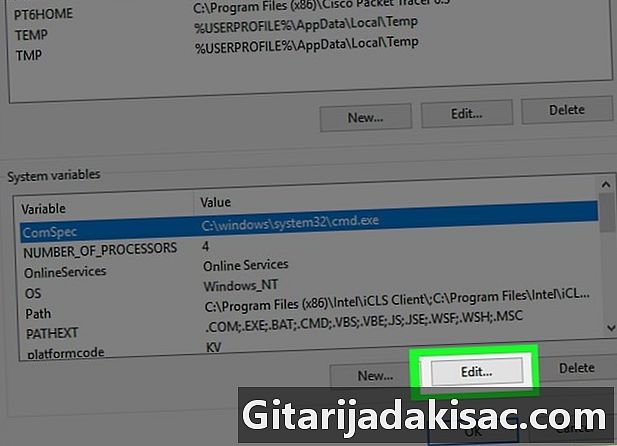
اضغط على تحرير .... هذا الخيار في أسفل الصفحة. -
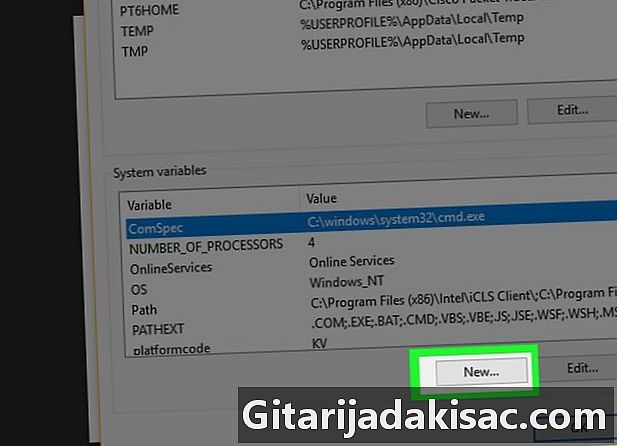
اضغط على أخبار. يوجد هذا الخيار في أعلى يمين الصفحة تغيير. -

الصق المسار إلى البرنامج الخاص بك. اضغط في نفس الوقت السيطرة و V للصق المسار في النافذة. -
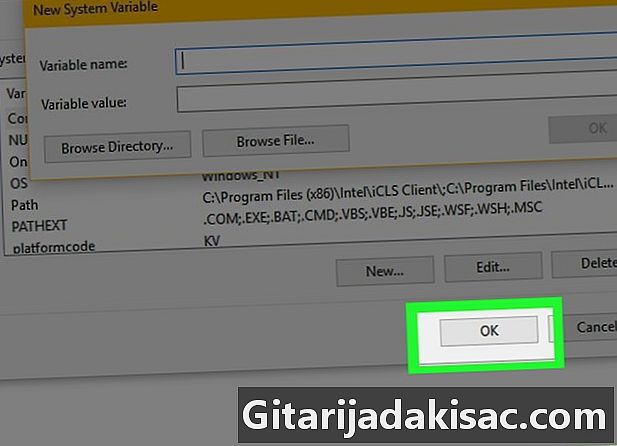
اضغط على حسنا. سيتم حفظ المسار الخاص بك. -
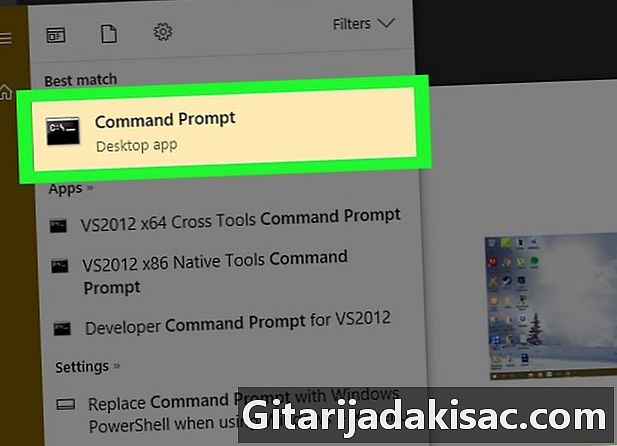
افتح موجه الأوامر. -
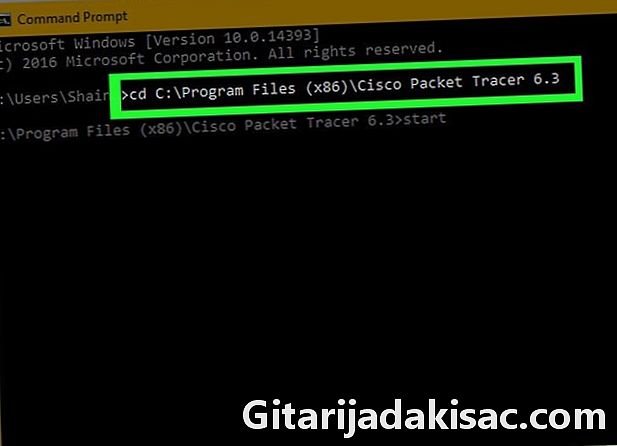
أدخل المسار. نوع القرص المضغوط في موجه الأوامر ، أدخل مسافة ، اضغط السيطرة+V لدخول المسار إلى البرنامج الخاص بك ، ثم اضغط دخول. -
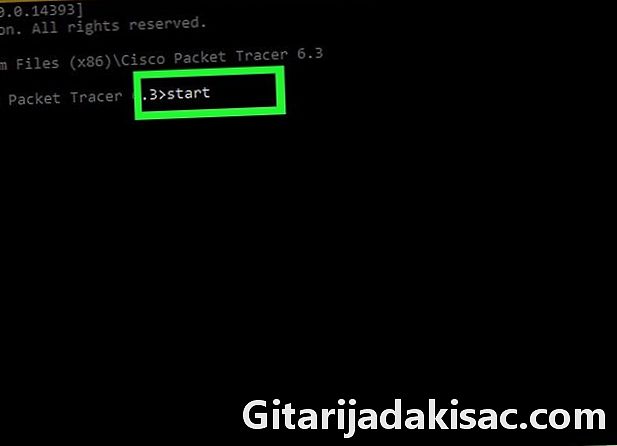
نوع بداية في موجه الأوامر. لا تنسى أن تترك مساحة بعد بداية. -
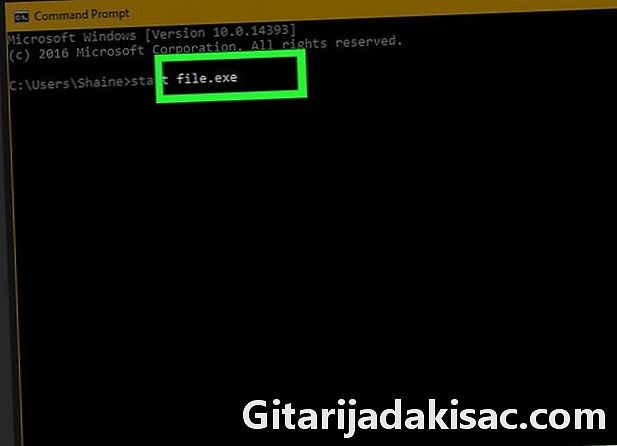
أدخل اسم البرنامج الخاص بك. اكتب اسم البرنامج تمامًا كما يظهر في المجلد واضغط دخول. سيبدأ البرنامج.- إذا كانت هناك مسافات في اسم البرنامج ، فاستبدلها بوصل أقل (على سبيل المثال system_shock في مكان صدمة النظام).
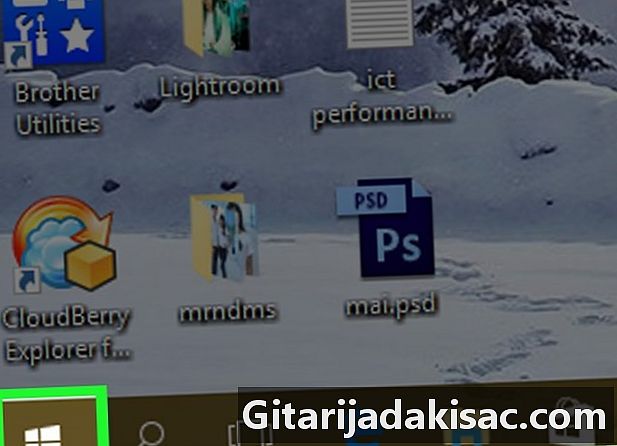
- للتأكد من أنه يمكنك فتح جميع البرامج باستخدام موجه الأوامر ، قم بتثبيتها في مجلد "المستندات".
- إذا لم يكن لديك حساب مسؤول على جهازك ، فقد لا تتمكن من فتح موجه الأوامر أو تغيير المسار الافتراضي.